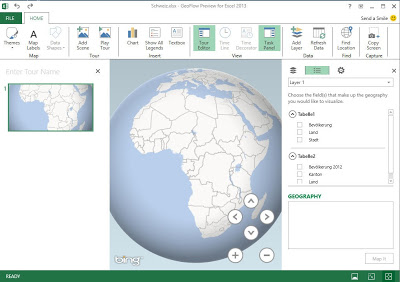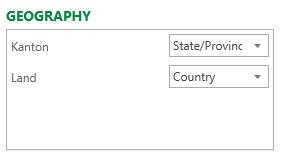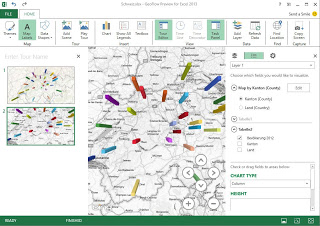Power Map (Projektname GeoFlow) ist ein neues 3D Visualisierungs-Add-In für Excel 2013 und wurde in den Keynotes auf den beiden TechEd´s 2013 North America und Europe vorgestellt.
Das Add-In steht für Office 365 ProPlus bzw. Office 2013 ProPlus zur Verfügung und kann kostenlos auf der Microsoft Office Website heruntergeladen werden. Das Add-In setzt DirectX 10 und eine moderne Grafikkarte inklusiver entsprechend aktueller Grafikkartentreiber voraus. Das Add-In stellt geographische Daten ansprechend und interaktiv dar. Dazu wird Bing Maps in Verbindung mit Excel verwendet.
Download Power Map
Anleitung Power Map (Getting Started English)
Nach dem Download lässt sich das Add-In über einen Assistenten installieren.
Eine Auswertung erstellen
Um eine Auswertung durchführen zu können, benötigt Power Map geografische Angaben. Um zu zeigen wie PowerMap funktioniert habe ich unter Admin.ch die Bilanz der ständigen Wohnbevölkerung nach Kantonen heruntergeladen. Anschliessend habe ich das Dokument mit einer Spalte Schweiz ergänzt. Damit Power Map die Tabelle erkennt, empfiehlt es sich, den Datenbereich über die Registerkarte Start | Als Tabelle formatieren aufzurufen.
Klicken Sie nun irgendwo in eine Zelle ihrer Tabelle und klicken Sie auf das Register Einfügen | Map | Launch GeoFlow. Falls noch keine Power Map Auswertungen in der Mappe enthalten sind, öffnet ein Hauptfenster und präsentiert sich mit eigenem Menüband.
Wurden bereits Auswertungen angelegt, präsentiert GeoFlow zunächst ein Fenster zur Auswahl einer der bereits angelegten Einträge oder Erstellung einer neuen Auswertung.
Beim nächsten Schritt müssen die Daten der Tabelle im Bereich Geography einzelnen Feldern zur Auswertung zugeordnet werden. In meinem Beispiel sind dem Land – Country Land und Kanton – State/Province (County) zugeteilt.
Anschliessend klick auf Map It. Drehen Sie die Weltkugel so, dass Sie die Schweiz sehen.
Leider erkennt Power Map die Kantone noch nicht richtig. Klicken Sie auf den Prozentwert, sie erhalten eine Liste mit den Kantonen die nicht richtig erkannt wurden. Wechseln Sie in ihre Excel Tabelle und ändern Sie die Namen der Kantone. Gehen Sie zu Power Map zurück und klicken Sie auf den Button Refresh Data.
Unter Chart Map stehen die Darstellungstypen Column, Bubble und HeatMap zur Verfügung. Bei der nächsten Grafik ist Bubble ausgewählt.
Ich habe nur einen ganz kleinen Teil dieses Add In vorgestellt. Das Add-In ist noch in der Entwicklung, was heissen kann, dass das eine oder andere Feature noch dazu kommt. Mir gefällt das Add-In und erinnert mich an die alte Excel Zeit. Mit den ganz alten Versionen konnte man Daten auch geographisch darstellen, zwar nur 2D aber auch das hatte eine Präsentation aufgelockert.